Tạo ảnh động hiện giờ đã cực kì đơn giản, mà không luôn phải cài đặt ứng dụng chỉnh sửa ảnh phức tạp, bằng những công cụ tạo ảnh động trực tuyến. Nguồn tạo ảnh gift cũng phong phú hơn trước đây, khi bạn cũng có thể tạo ảnh động từ video, như video YouTube hay video Facebook,…
Makeagif là trang web tạo ảnh gif trực tuyến tận gốc miễn phí. Trang web cung cấp cho người sử dụng nhiều nguồn làm ảnh gif như tạo ảnh động từ ảnh tĩnh, từ video YouTube, từ video Facebook, hay webcam để tạo video. Bài viết dưới đây sẽ chỉ dẫn độc giả cách tạo ảnh động trên Makeagif.
- Hướng dẫn tạo ảnh Gif nhanh chóng với Giphy
- Cách tạo ảnh động bằng Instagiffer trên máy tính
- Cách tạo ảnh động trực tuyến bằng Gickr
Hướng dẫn tạo ảnh động trên Makeagif
Bước 1:
Trước hết người dùng truy cập vào link dưới đây để mở trang chủ của dịch vụ. Ở giao diện này chúng ta sẽ thấy các tùy chọn để tạo ảnh động. Sẽ có 6 tùy chọn tạo ảnh động.
- https://makeagif.com/
Ngoài ra nếu đăng nhập bằng tài khoản Facebook hay Twitter sẽ được thêm tùy chọn chia sẻ ngay ảnh lên mạng xã hội.
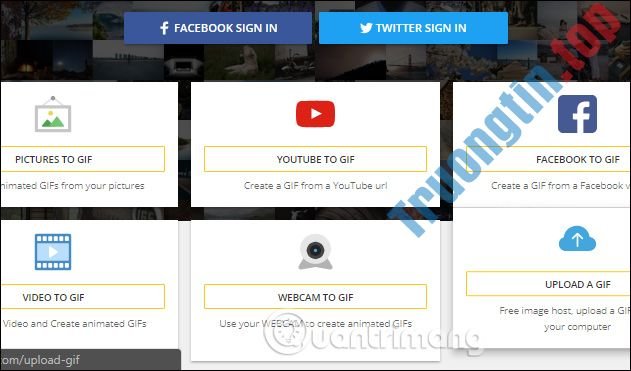
Bước 2:
Để tạo ảnh động từ ảnh tĩnh nhấn chọn vào Pictures to Gif . Ở giao diện mới này người dùng có thể kéo và thả ảnh vào giao diện, hoặc nhấn Upload Images để tải ảnh lên.
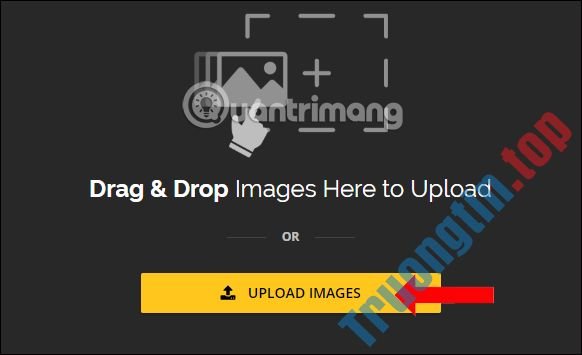
Bước 3:
Trong giao diện mới chúng ta sẽ thấy hình ảnh tải lên kèm theo tùy chỉnh xóa ảnh nếu muốn, hoặc xoay hình ảnh tới góc độ muốn dùng. Nếu muốn chèn thêm ảnh thì nhấn nút Add Images bên dưới. Người dùng cũng có thể thay đổi vị trí các ảnh bằng cách di chuyển.
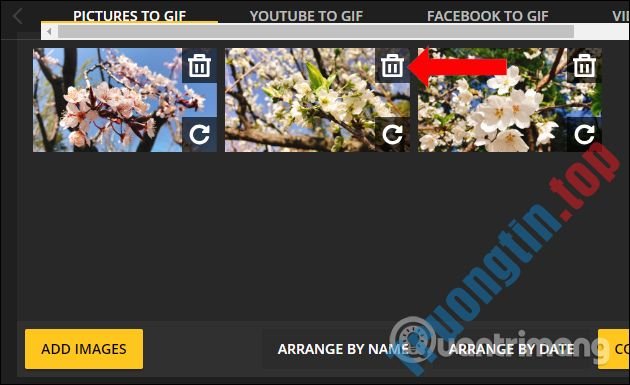
Bước 4:
Trang web cũng cung cấp chế độ tự động bố trí thứ tự các hình khi tạo ảnh động bằng phương pháp bấm vào Arrange by date hoặc Arrange by Name. Nhấn vào Continue to Editing để chỉnh sửa ảnh động.
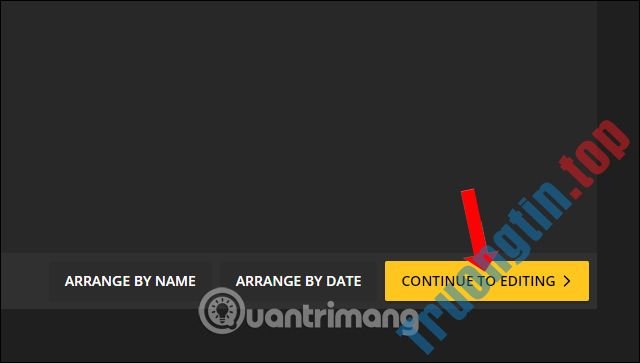
Bước 5:
Xuất hiện giao diện chỉnh sửa ảnh động. Phần Resize your images có thể chọn lựa các kiểu thay đổi kích thước khác cho hình ảnh. Có thể áp dụng tùy chọn có sẵn hoặc nhấn Custom để tự nhập kích cỡ cho ảnh.
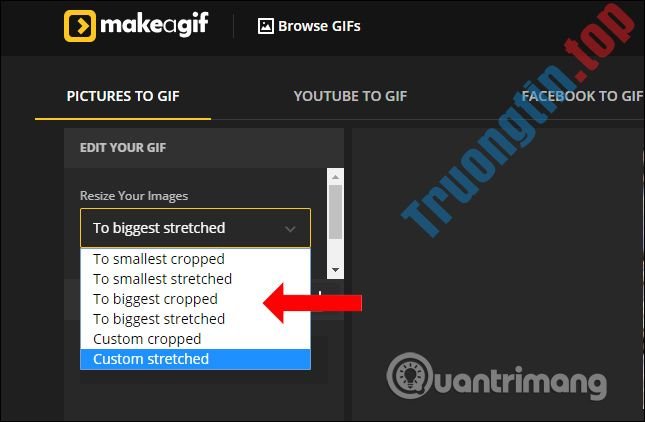
Bước 6:
Tiếp tục bên dưới có thể thêm nội dung cho ảnh động tại Captions hoặc Stickers để chèn thêm nhiều hình khác vào ảnh động. Ảnh động kha khá ít hình và bạn phải có tài khoản cải tiến mới sử dụng thêm các hình khác.
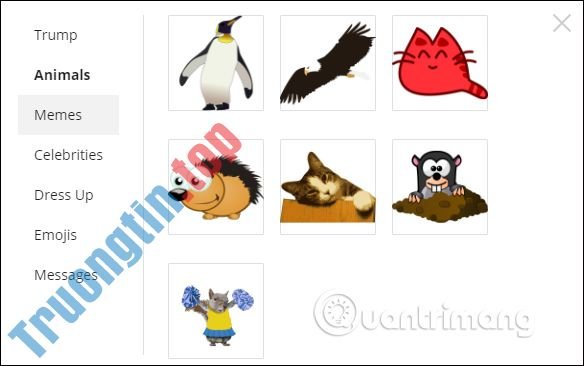
Phần chữ viết có thể lựa chọn font chữ và màu chữ. Nội dung chữ sẽ hiển thị ngay trên ảnh động để chúng ta có thể di chuyển tới vị trí thích hợp, thay đổi kích thước, xoay chữ hoặc xóa chữ nếu không muốn sử dụng.

Bước 7:
Trong phần Animation Speed hãy điều tiết tốc độ di chuyển của ảnh động bằng thanh ngang bên dưới. Số chọn càng nhỏ thì vận tốc di chuyển càng nhanh. Sau đó nếu muốn quay lại bước chọn ảnh thì nhấn Back to source. Nếu không bấm vào Continue to Publishing .
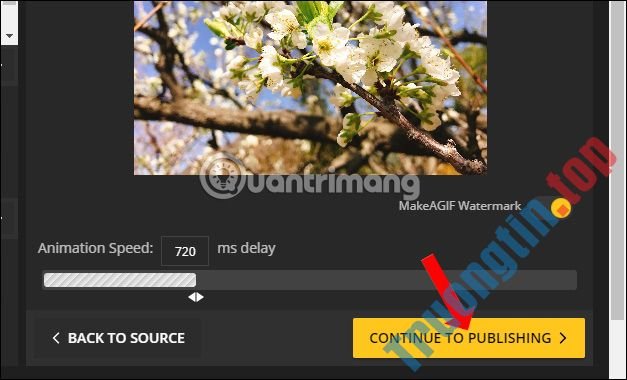
Bước 8:
Ở giao diện Gif Settings hãy nhập tên cho ảnh động tại Give your GIF an awesome title . Chọn thể loại cho ảnh động tại Where does your GIF belong . Tag your GIF for better visibility ! có thể gắn thẻ ảnh nếu muốn.
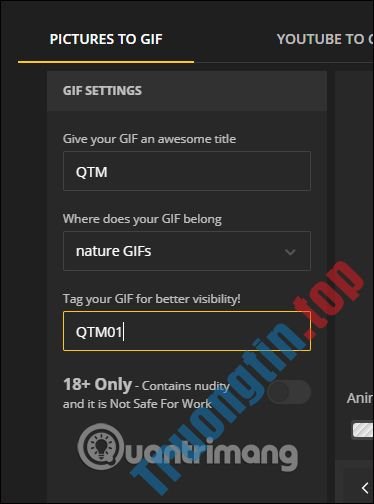
Sau đó nhấn Create your gif để tạo ảnh động trên trang Makeagif.
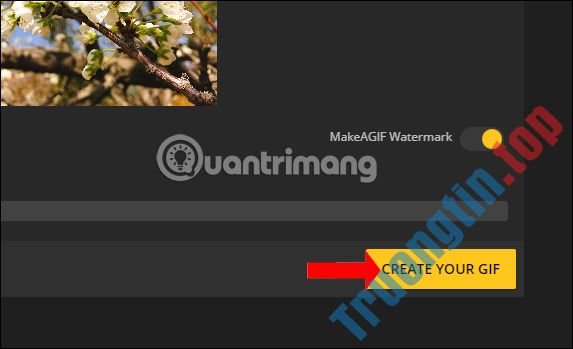
Bước 9:
Khi qui trình tạo ảnh động xong xuôi nhấn tượng trưng download để tải ảnh động xuống máy tính. Nếu muốn tải ảnh dưới định hình video mp4 thì thì gạt sang chế độ MP4 để trang web tạo video.
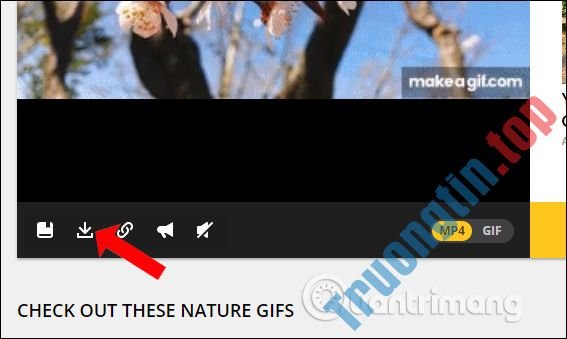
Như vậy người dùng đã tạo ảnh động trên Makeagif. Ngoài việc lựa chọn ảnh tĩnh để tạo ảnh động, chúng ta cũng có thể có thể lựa chọn nhiều nguồn video khác nhau. Lưu ý với những người dùng nếu lấy video từ máy tính thì dung lượng phải dưới 25 MB để tạo ảnh động.
Xem thêm:
- Cách chỉnh sửa ảnh GIF bằng công cụ EZGIF trực tuyến
- Làm ảnh động trên PhotoScape như làm sao?
- Làm sao để xem, mở ảnh Gif trên Windows?
Chúc các bạn thực hành thành công!
- Cách chuyển màn hình máy tính thành ảnh GIF
Makeagif,tạo ảnh động,cách tạo ảnh động,tạo ảnh gif trực tuyến,công cụ tạo ảnh động,phần mềm tạo ảnh động,tạo ảnh gif online,cách tạo ảnh động online,cách dùng Makeagif,Makeagif tạo ảnh gif
Nội dung Cách tạo ảnh động trực tuyến bằng Makeagif được tổng hợp sưu tầm biên tập bởi: Tin Học Trường Tín. Mọi ý kiến vui lòng gửi Liên Hệ cho truongtin.top để điều chỉnh. truongtin.top tks.
Bài Viết Liên Quan
Bài Viết Khác
- Sửa Wifi Tại Nhà Quận 4
- Cài Win Quận 3 – Dịch Vụ Tận Nơi Tại Nhà Q3
- Vệ Sinh Máy Tính Quận 3
- Sửa Laptop Quận 3
- Dịch Vụ Cài Lại Windows 7,8,10 Tận Nhà Quận 4
- Dịch Vụ Cài Lại Windows 7,8,10 Tận Nhà Quận 3
- Tuyển Thợ Sửa Máy Tính – Thợ Sửa Máy In Tại Quận 4 Lương Trên 10tr
- Tuyển Thợ Sửa Máy Tính – Thợ Sửa Máy In Tại Quận 3
- Cài Phần Mềm Xây Dựng Quận 10 – Giá Rẻ Uy Tín
- Cách thanh toán Netflix bằng MoMo
- Địa Chỉ Sửa Điều Khiển Tivi, Quạt Gần Đây
- Top 10 Địa Chỉ Sửa laptop Asus Ở Tại Quận Phú Nhuận Tphcm
- Dịch Vụ Sửa Máy Tính Đường Hồng Hạc Quận Tân Bình








